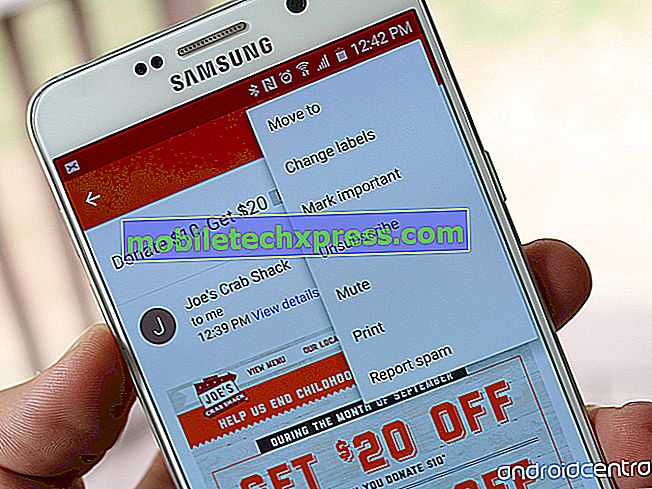Apple iPhone 8 Plus Power Issue: Čo robiť, keď sa iPhone 8 Plus nezapne? [Riešenie problémov]
Otázky týkajúce sa napájania patria k najčastejším problémom v mobilných zariadeniach. Vzhľadom na skutočnosť, že základnou príčinou je softvérová porucha, ako aj poškodenie hardvéru, je tento problém nevyhnutný. S týmto povedal, dokonca aj najvyššie odstupňované smartphony, vrátane vlajkových lodí Apple, môžu spadať do tejto otázky za každých okolností. Takže čo urobíte, keď narazíte na rovnaký problém s napájaním na vašom iPhone? Rush smerom k servisnému stredisku pre opravu? Možno ešte nie. Namiesto toho skúste vykonať nejaké prostriedky na oživenie zariadenia. Máte veľa možností, aby ste im dali výstrel. Ak potrebujete ďalšiu pomoc, môžete tento obsah zvážiť ako referenciu na riešenie problémov.
Obzvlášť riešený v tomto príspevku je podobný problém na novom iPhone 8 Plus, v ktorom sa zariadenie nezapne, nezasvieti na čiernu obrazovku alebo nereaguje na dotyk pri pokuse o zapnutie. Prečítajte si informácie o tom, čo spôsobuje, že nové zariadenie iOS sa dostalo do tohto stavu a čo robiť, aby sa dostalo späť do života.
Odstráňte našu stránku na riešenie problémov so zariadením iPhone 8 Plus, ak máte ďalšie problémy s telefónom, pretože sme už riešili najbežnejšie problémy. Ak potrebujete ďalšiu pomoc, vyplňte dotazník o otázkach týkajúcich sa iPhone a stlačte tlačidlo Submit to contact us.
Čo spôsobuje, že váš iPhone 8 Plus nie je zapnutý?
Ako už bolo spomenuté vyššie, problémy s napájaním môžu byť spôsobené poruchami softvéru alebo najhorším poškodením hardvéru. Často sa iPhone nezapne kvôli havarovaniu softvéru a že je potrebné ho obnoviť alebo obnoviť. Ak sa váš iPhone nepoužíva kvôli poruche softvéru alebo poruchám aplikácie, potom je vaša šanca na fixáciu vyššiu, ako je tá, ktorú spôsobil poškodený komponent. Druhá z nich môže už zahŕňať určitú fixáciu hardvéru. V opačnom prípade môžete vyskúšať niektoré zástupné riešenia, aby ste vylúčili možnosť, že sa problém vyskytne v dôsledku chyby aplikácie iPhone.
Môžete zvážiť, že problém s hardvérom zabraňuje zapnutiu vášho zariadenia iPhone, ak sa v zariadení vyskytli predchádzajúce prípady poklesu alebo vystavenia kvapaliny. Je možné, že iPhone nahromadil fyzické alebo kvapalné škody z tejto konkrétnej inštancie. Ak máte podozrenie, že je vinným poškodením hardvéru, môžete jednoducho odniesť zariadenie priamo do autorizovaného servisného strediska a ušetriť tak čas a úsilie pri riešení problémov.
Ako opraviť váš iPhone 8 Plus, ktorý sa nezapne?
Upevnenie iPhone, ktoré sa nespája, môže byť jednoduché alebo ťažké v závislosti od základnej príčiny. Aby sme vám mohli pomôcť začať, nájdete tu všetky možné riešenia a riešenia, ktoré môžete vyskúšať. Skúste zariadenie skontrolovať alebo ho pokúste zapnúť po dokončení každej metódy, aby ste zistili, či je problém vyriešený alebo nie. Ak je to potrebné, prejdite k ďalším použiteľným riešeniam.
Prvá metóda: Vynútené reštartovanie alebo tvrdý reset.
Ak je to možné, pokúste sa zistiť, či je problém buď na softvéri, alebo na hardvéri. Vykonanie reštartu alebo hard reset na iPhone 8 Plus vám môže pomôcť. Vynucovanie reštartu je odporúčané riešenie pre nereagovanie alebo zamrznutie displeja, ako keď iPhone uviazne na bielej alebo čiernej obrazovke. Tento proces pomôže odstrániť drobné chyby, ktoré spôsobili, že sa samotná aplikácia alebo zariadenie stanú nečestnými. Tiež sa to považuje za bezpečný postup, pretože neovplyvní žiadne údaje uložené vo vašom zariadení. Tu je návod, ako obnoviť silu alebo vykonať tvrdý reset na zariadení iPhone 8 Plus:
- Stlačte a rýchlo uvoľnite tlačidlo Zvýšenie hlasitosti .
- Potom stlačte a rýchlo uvoľnite tlačidlo zníženia hlasitosti .
- Nakoniec stlačte a podržte bočné tlačidlo na niekoľko sekúnd, až kým neuvidíte logo Apple.
Pre začiatočníkov sa bočným tlačidlom odkazuje na tlačidlo Napájanie alebo Spánok / Wake v predchádzajúcich telefónoch iPhone.
Môžete vynútiť reštartovanie zariadenia, aj keď je obrazovka čierna.
Druhá metóda: Pripojte svoj iPhone 8 Plus k počítaču a používajte službu iTunes na prístup k systému.
Ak sa váš iPhone ešte po zapnutí nútenia nezapne a nezačne sa, potom je vašou ďalšou možnosťou použiť službu iTunes a pokúsiť sa o prístup k systému iPhone. Ak je iTunes schopný rozpoznať a komunikovať s vaším iPhone 8 Plus, potom môžete pokračovať a vytvoriť zálohu vašich údajov iPhone a potom vyskúšať obnovenie systému. Ak chcete začať, pozrite si tieto kroky:
- Zabezpečte počítač s nainštalovaným programom iTunes. Môžete používať počítač s Windows alebo Mac, prednostne tie, ktoré bežia na najnovšej platforme alebo operačnom systéme.
- Pripojte zariadenie iPhone 8 Plus k počítaču pomocou dodaného kábla USB alebo bleskového kábla.
- Otvorte aplikáciu iTunes v počítači. Nezabudnite použiť najnovšiu verziu aplikácie iTunes, aby ste predišli konfliktom v systéme.
- Keď je váš iPhone pripojený, vykonajte reštartovanie pomocou týchto krokov:
- Stlačte a rýchlo uvoľnite tlačidlo Zvýšenie hlasitosti . Potom stlačte a rýchlo uvoľnite tlačidlo zníženia hlasitosti . Nakoniec stlačte a podržte bočné tlačidlo, kým sa nezobrazí obrazovka režimu obnovenia . Tlačidlo ešte neuvoľnite, keď sa zobrazí logo spoločnosti Apple, pretože musíte prejsť do režimu obnovy. Takže musíte počkať, kým sa nezobrazí obrazovka Režim obnovy a potom sa uvoľníte.
Poznámka: Ak ste úspešne zadali režim obnovenia, pokúste sa zálohovať vaše dáta, pretože to môže byť vaša posledná šanca urobiť tak, ak je prítomný závažný hardvérový problém.
- Po výzve na obnovenie alebo aktualizáciu vyberte položku Aktualizovať, aby sa príkaz iTunes pokúsil preinštalovať systém iOS bez vymazania údajov. V opačnom prípade vyberte možnosť Obnoviť a pokúste sa obnoviť z predchádzajúcej zálohy systému iOS.
- Počkajte, kým je iTunes schopný dokončiť celý proces a potom zistite, či je váš iPhone teraz späť a spustený.
Pomocou programu iTunes vám pomôže určiť, či je problém na displeji iPhone. Ak je iTunes schopný rozpoznať vaše zariadenie, potom to, čo máte na starosti, je problém s displejom, v ktorom je iPhone prilepený na čiernej obrazovke. V tomto prípade musíte najprv riešiť daný problém. Čierna obrazovka na telefónoch iPhone je zvyčajne spôsobená závadou softvéru alebo najhorším, fyzickým alebo kvapalným poškodením komponentov obrazovky.
Odporúčané riešenie riešenia iPhone, ktoré sa nezapne
Ak to taktiež nebude fungovať, môžete pokračovať s ďalšími možnosťami, ktoré už zahŕňajú kontrolu a prácu so štruktúrou hardvéru.
Krok 1. Pripojte váš iPhone k zdroju napájania a nechajte ho nabíjať najmenej pol hodiny.
Ak sa váš iPhone nenabíja, aj keď je správne pripojený k nabíjačke, skontrolujte kábel blesku a nabíjačku, aby ste predišli poškodeniu. Je možné, že to, čo máte čo do činenia, nie je v skutočnosti problémom s napájaním na iPhone, ale skôr na nabíjaní. Ak tomu tak je, musíte najprv riešiť problém s nabíjaním, aby sa váš iPhone opäť spustil. Pokúste sa použiť iný zdroj napájania alebo nabíjací kábel, ak je k dispozícii. Po nabití zariadenia iPhone postupujte s riešením problémov s napájaním. Po uplynutí času nabíjania sa pokúste ho zapnúť stlačením tlačidla napájania alebo bočného tlačidla.
Krok 2. Skontrolujte poškodenie hardvéru.
Nezabudnite, že iPhone sú ťažké, ale aj krehké. Tvrdý pád alebo vystavenie kvapaliny môže viesť k potenciálnemu hardvéru pre niektoré z komponentov iPhone Ak iPhone prestane pracovať a zmizne po mokrom alebo spadnutí, potom to môže byť vinníkom. Symptómy poškodenia tekutín sa môžu objaviť skôr alebo neskôr. Vizuálna kontrola na vonkajšej strane iPhone môže pomôcť overiť, či je to na vašom konci. Ak vidíte akékoľvek škody a je to malá, obráťte sa na spoločnosť Apple, pretože budete mať väčšiu šancu na získanie výmeny zariadenia iPhone, ak stále máte nárok na záruku.
Ďalšie užitočné návrhy
- Pokúste sa použiť nástroje na obnovu údajov iPhone. Existuje mnoho nástrojov na obnovu systému iOS dostupných online a môžete skúsiť svoje šťastie v každom z nich, najmä ak už nemáte voľby. Tieto nástroje sú navrhnuté tak, aby vám pomohli obnoviť údaje z vášho iPhone alebo iPadu s problémami. Ak chcete začať, vykonajte výber, potom stiahnite a nainštalujte preferovaný softvér do počítača. Uistite sa, že ste vybrali softvér, ktorý je kompatibilný so systémom vášho iPhone, ako aj s počítačom. Po inštalácii softvéru pripojte iPhone k počítaču, otvorte nástroj na obnovu systému iOS, potom postupujte podľa pokynov na obrazovke a zálohujte svoje údaje a potom sa pokúste obnoviť a obnoviť zariadenie.
- Vyhľadajte viac pomoci alebo využite záruku. Ak je váš iPhone stále v záruke, obráťte sa na operátora zariadenia alebo podporu spoločnosti Apple, aby ste problém vyriešili a potom sa pokúste opýtať, či sa naň vzťahuje záruka. V opačnom prípade budete možno musieť nastaviť službu a potom prijať vaše zariadenie do lišty Apple Genius a mať technik spoločnosti Apple vykonať nevyhnutné posúdenie hardvéru na prípadnú opravu poškodenia.